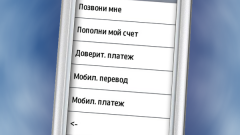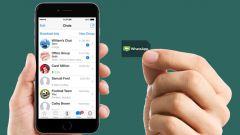Веб-версия WhatsApp
Чтобы воспользоваться мессенджером на компьютере, можно его не скачивать, а просто синхронизировать его работу на ПК с телефоном при помощи браузера. Это можно сделать очень просто: зайти на сайт клиента в браузере ноутбука или компьютера, вызвать приложение на телефоне, открыть в нем меню (оно находится в верхнем правом углу и обозначается в виде трех вертикальных точек). В меню необходимо отыскать вкладку «WhatsApp Web» и кликнуть по ней. В этот момент на странице сайта в браузере появится QR-код, который потребуется отсканировать с помощью фотокамеры телефона.
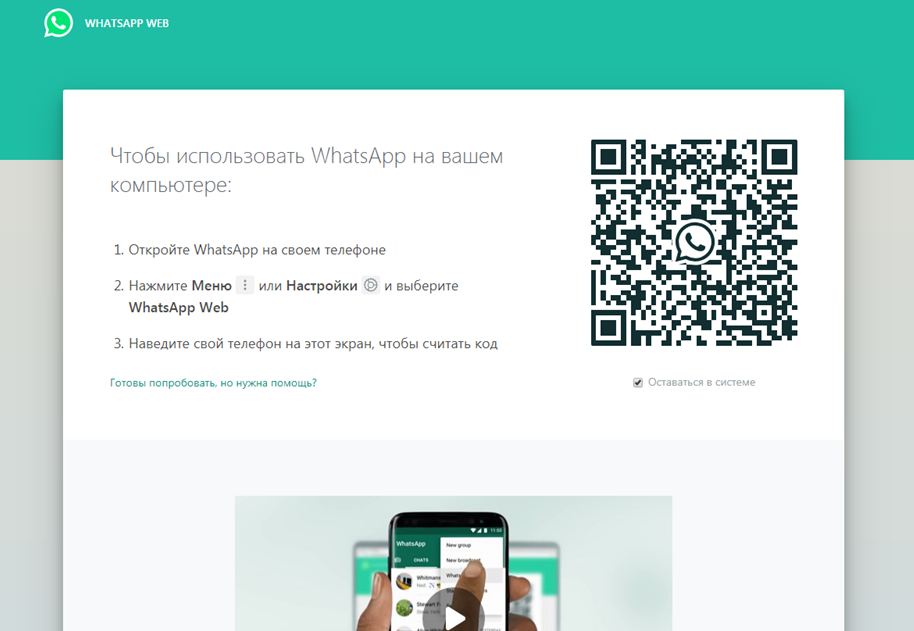
Мобильное устройство нужно держать ровно, камеру направить точно на код. При наведении на него и фокусировке начинает перемещаться бегунок. Если всё сделано правильно, то буквально через несколько секунд в браузере открывается приложение со всеми чатами пользователя. Функционал веб-версии такой же, как и мобильной. Единственно, что нет возможности пока общаться с помощью аудиозвонков. Данный вариант по использованию whatsapp на компьютерах считается самым простым.
Официальное приложение для Windows
Второй способ также простой, но уже потребует непосредственной установки программы на ПК. Для этого нужно перейти на официальный сайт мессенджера, найти в меню вкладку «Download», кликнуть по ней.
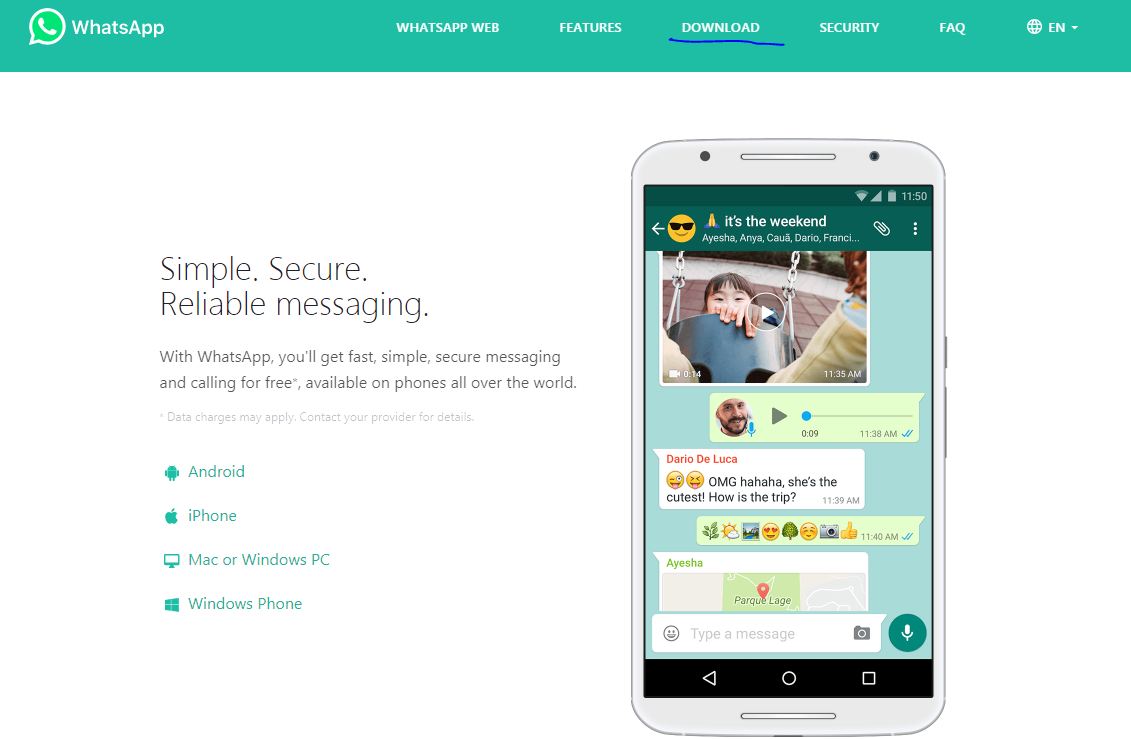
Откроется окно с возможностью выбора операционной системы, на которую установливается клиент. К сожалению, не для всех операционных систем такой вариант подойдет.
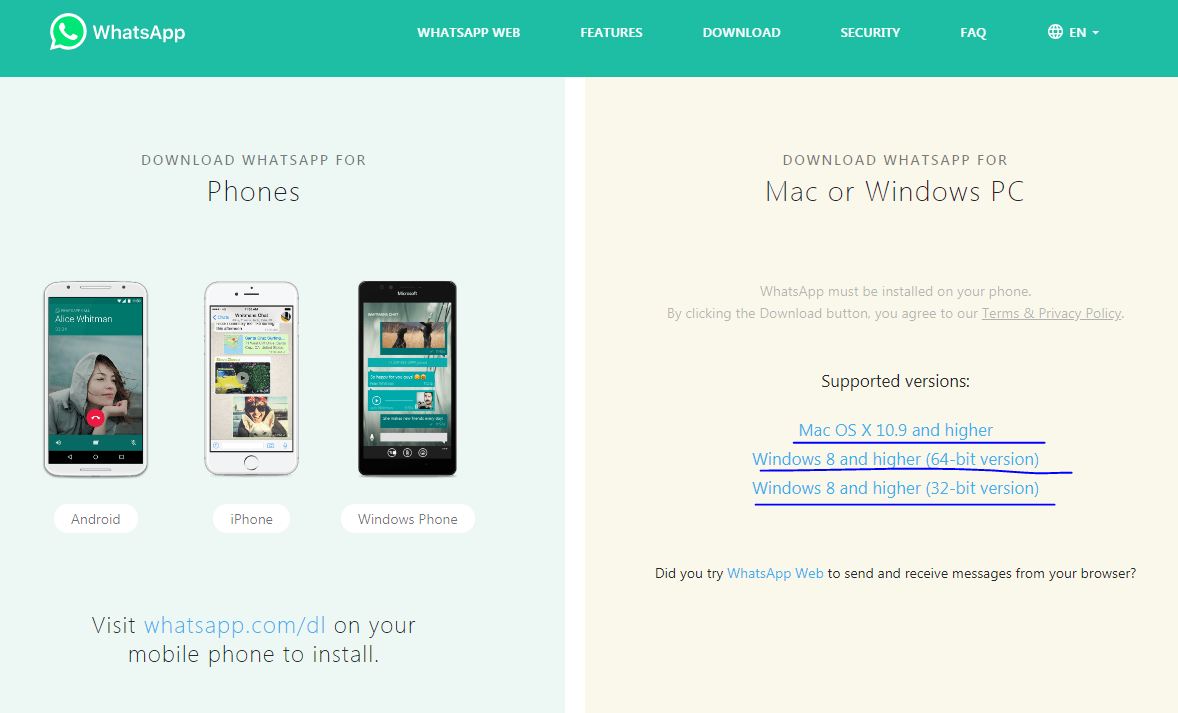
Необходимо выбрать строчку с подходящей системой, нажать на нее. Начнется загрузка установочного файла WhatsAppSetup.exe. После этого его нужно найти и открыть. Далее стоит следовать подсказкам системы. Установка программы завершается сканированием QR-кода, как и в первом случае.
У некоторых пользователей возникают проблемы со сканированием штрих-кода. В этих случаях советуют обновить версию клиента до последней актуальной, заменить браузер или обновить существующий, закрыть одну из камер в момент фокусировки (если камера не одна). Если все эти способы не помогли и веб-версию так и не удалось запустить, то можно воспользоваться еще одним способом. Этот же вариант подойдет тем, кто не нашел своей операционной системы в списке предложенных на сайта разработчика и тем, у кого вообще нет смартфона, но есть желание общаться с помощью данного мессенджера с друзьями.
Установка WhatsApp с помощью эмулятора
Эмулятор — программа, специально разработанная для поклонников работы на ПК. Она помогает установить любое приложение, работающее на смартфоне, на стационарный компьютер или ноутбук. Эмуляторов много, можно подобрать любой на свой вкус, более подходящий и удобный. Одним из популярных считается эмулятор BlueStacks.
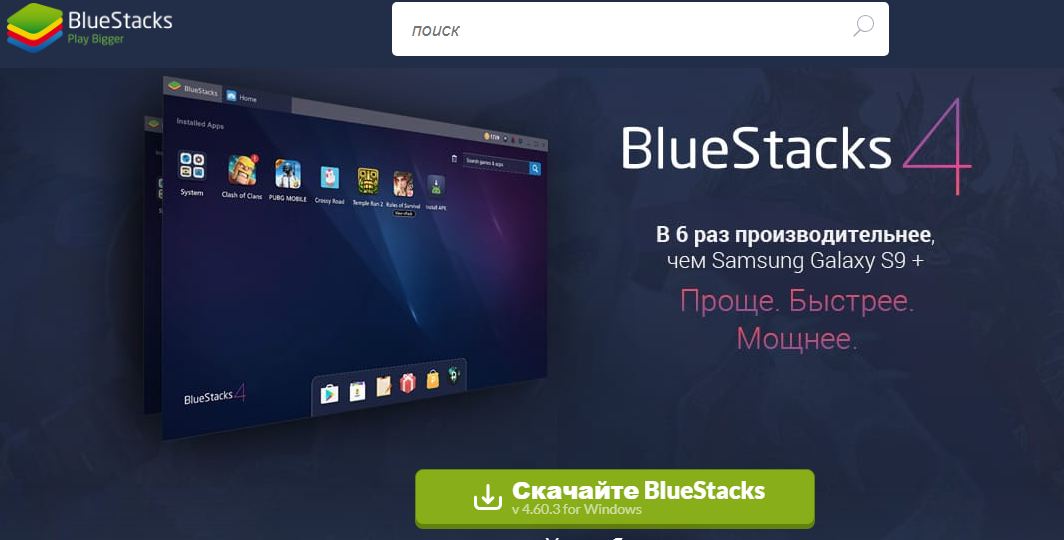
Для работы с клиентом нужно будет скачать BlueStacks, следуя инструкциям установщика. Обычно сложностей установка не вызывает. Далее в эмуляторе нужно найти софт WhatsApp, скачать его, также следуя указаниям. После этого производится регистрация в клиенте, его аутентификация с помощью номера мобильного телефона (на номер приходит код подтверждения). После прохождения всех процедур можно будет использовать мессенджер по его прямому назначению.
У двух первых способов есть один недостаток: мобильный телефон во время работы в программе на ПК должен быть всегда подключен к интернету. Иначе никак не получится. В случае с эмулятором работа без смартфона возможна.